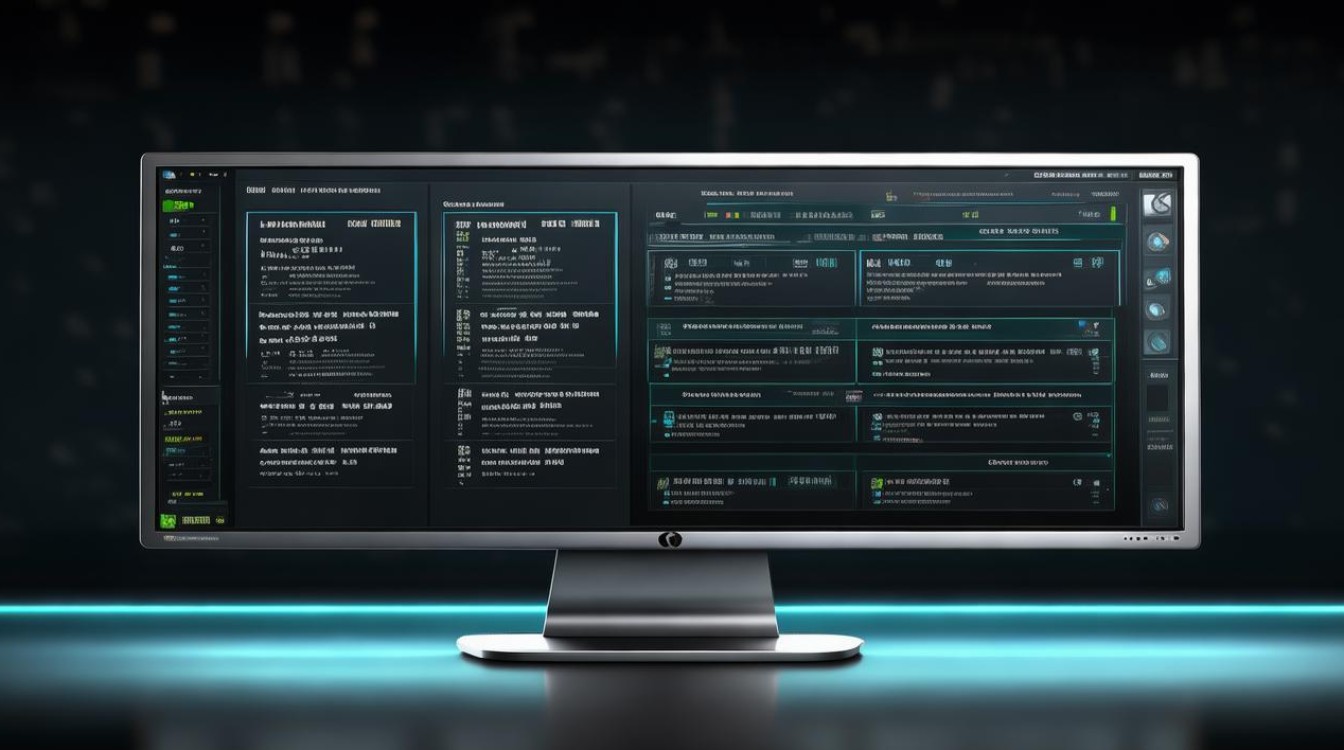显卡驱动 显示灰色
shiwaishuzidu 2025年4月15日 20:22:59 显卡 18
显卡驱动显示灰色通常表示该设备未被系统正确识别或驱动未正常安装,需检查硬件连接、更新或重新安装驱动程序。
显卡驱动显示灰色可能由多种原因导致,以下是一些常见的情况及其解决方法:

-
驱动程序问题
- 未正确安装或已损坏:如果显卡驱动程序没有正确安装,或者在安装过程中出现错误,可能会导致显卡驱动显示灰色,此时可以尝试到显卡制造商的官方网站上下载最新的适合你显卡型号和操作系统版本的驱动程序,然后卸载当前的驱动程序并重新安装。
- 驱动程序版本不兼容:系统版本不兼容当前驱动程序,或者已经安装了更高版本的显卡驱动,新驱动检测到后会自动禁用安装选项,也可能使显卡驱动显示灰色,这种情况下,需要找到与操作系统和硬件完全兼容的驱动程序版本进行安装。
-
系统设置问题

- 系统权限不足:在某些情况下,由于系统权限不足,可能导致无法正常访问或修改显卡驱动的设置,从而使其显示为灰色,可以尝试以管理员身份运行相关的程序或命令来解决问题,在Windows系统中,右键点击程序图标,选择“以管理员身份运行”。
- 显卡被禁用:可能在设备管理器中不小心禁用了显卡设备,导致显卡驱动显示灰色,可以打开设备管理器,找到“显示适配器”选项,右键点击显卡设备,选择“启用”来重新启用显卡。
-
硬件问题
- 显卡故障:显卡本身出现硬件故障,如显卡损坏、过热等,也可能导致显卡驱动显示灰色,可以通过检查显卡的温度、风扇是否正常运转等来判断是否存在硬件问题,如果怀疑是硬件故障,建议联系专业的维修人员进行检修。
- 连接问题:显卡与主板之间的连接不良,或者显示器与显卡之间的连接线松动,也可能影响显卡的正常显示,导致显卡驱动显示灰色,可以检查并确保所有的连接都牢固可靠。
-
其他因素

- BIOS设置问题:BIOS中的一些设置可能会影响显卡的正常工作,某些BIOS版本可能存在与显卡驱动不兼容的情况,或者BIOS中的显卡相关设置不正确,可以尝试更新BIOS到最新版本,或者在BIOS中检查并调整显卡的相关设置。
- 第三方软件冲突:某些第三方软件可能与显卡驱动发生冲突,导致显卡驱动显示灰色,可以尝试关闭或卸载最近安装的一些不必要的第三方软件,然后重新启动计算机,看是否能够解决问题。
当遇到显卡驱动显示灰色的问题时,需要从多个方面进行排查和解决,如果以上方法都无法解决问题,建议寻求专业的技术支持。